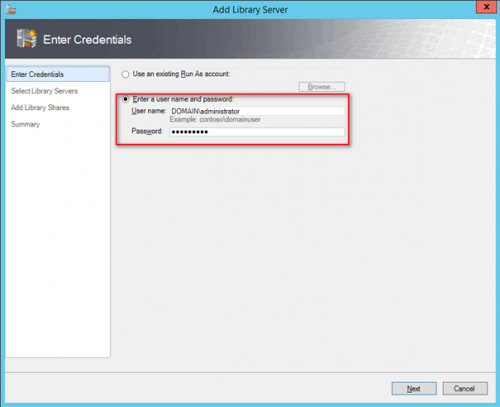Bu bölümde SCVMM 2012 R2 sunucumuz üzerine kütüphane sunucularının nasıl tanıtılacağınızı göreceğiz.
Library Server Rolü ile Microsoft Sanal ortamlarımız üzerinde barınan, sanal işletim sistemlerinin ihtiyaç anında kullanacak olduğu ISO imagelarının, virtual floppy diskslerinin, virtual hard disklerin barınmasını sağlayabiliriz. Bu dosya türlerinin haricinde VMM sunucumuzu kullanarak oluşturacak olduğumuz yeni sanal bilgisayarların oluşturulmasında kolaylık sağlayan Virtual Machine templates, Hardware profile ve Guest operation system profile, SysPrep answer files dosyalarının da barınmasını sağlayabilir ve bu oluşturmuş olduğumuz dosyaları sürekli olarak kullanabiliriz.
LibraryLibrary Servers üzerinde sağ tıklayarak “Add Library Server” seçeneğine tıklıyoruz.
Kütüphane sunucusu olarak belirleyeceğimiz sunucuya erişim bilgilerini giriyoruz.
Kütüphane sunucusu olarak belirleyeceğimiz sunucunun ismini girerek Add butonu ile ekleme işlemini yapıyoruz.
Sunucumuz üzerinde bulunan Paylaşımlı klasörler otomatik olarak gelmektedir.Bu aşamada sadece kütüphane sunucumuzu belirliyoruz bir sonraki makalede kütüphane sunucumuz üzerinde paylaşım oluşturmayı inceleyeceğiz.
“Next” seçeneği ile devam ediyoruz.
Add Library Servers seçeneği ile ekleme işlemine başlıyoruz.
Log kısmında görüldüğü gibi başarıyla ekleme işlemi tamamlanmıştır.
Aşağıda görüldüğü gibi W2012DC isimli sunucumuz artık kütüphane sunucusu olarak hizmet verecektir.